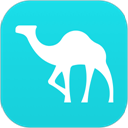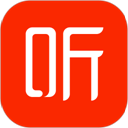PPT中各种字体效果太简单,满足不了用户需要,今天小编来教大家做一种很好看的“艺术字体”,让文字不只是文字,而是自带图片属性的好看字体,宛如特效哦。
1、添加文字
在【插入】中找到【横排文本框】,输入文字,应用一个比较粗线条的字体,比如下图用的【华文行楷】。

2、添加图片
点击【插入】中的【图片】,浏览本地文件夹把“火焰图片”添加进来,放置到文字的下方。

3、合并形状
先选中“火焰图片”,再选中文本框,(这个顺序很重要,不能乱了哦)然后在【格式】中找到【合并形状】,选择【相交】。带着火焰的“火焰”文字就做好了。

这种方法不仅可以做出“火焰文字”,还可以做出“冰块文字”,组成下图的“冰与火”;

或者是这种“蓝天文字”,就是在以上三步的基础上,再加上一步【图片版式】的应用,既有内涵又立体的艺术字就做好了。是不是比自带的艺术字体强上许多呢?

操作简单,就能让你的ppt字体效果翻倍。最后同样希望大家多关注PC9软件园,这里每天会定时更新软件应用信息和各类热门资讯。